Поправка: Логитецх Г923 не препознаје ниједна игра
мисцеланеа / / December 20, 2021
Логитецх Г923 је један од најбољих контролера игара који вам омогућава да играте игре као што су Форза Хоризон франшиза, Сновруннер, ГРИД (2019) и друге. Долази са напредним фирмвером који прати унос од стране корисника и преводи га у перформансе у игри то чини вожњу аутомобила у игри сличним искуству из прве руке где заправо возите аутомобиле.
Знам да је Логитецх Г923 добар, али постоје неки корисници који су се жалили на неке проблеме са њим. Испоставило се да се неки корисници суочавају са Логитецх Г923 којег ниједна игра не препознаје, што је неугодно. Неки корисници кажу да је проблем ограничен на одређену игру, док други кажу да постоји у свим играма доступним у библиотеци игара. Погледајте водич за решавање проблема који можете да користите да поправите Логитецх Г923 који није препознат од стране ниједног проблема са играма.

Садржај странице
- #1: Проверите везе
- #2: Онемогућите Стеам улазе
- #3: Калибрирајте контролер помоћу Логитецх Г Хуб-а
- #4: Уверите се да га Стеам открије
- #5: Ажурирајте управљачке програме
- #6: Поново инсталирајте точак помоћу уређивача регистра
- Ажурирања софтвера
#1: Проверите везе
Пошто морате да повежете Логитецх Г923 контролер са Ксбок-ом или рачунаром, као и да се уверите да постоји веза између волана и педала. Дакле, постоји много веза које треба направити овде, тако да морате да се уверите да су ове везе безбедне. Када је контролер повезан са системом, требало би да видите неку врсту ЛЕД обавештења на волану. Логитецх Г923 ПС издање има ЛЕД светло на врху, док ће РПМ ЛЕД диоде за Ксбок верзију бити све упаљене. Уверите се да су све везе безбедне, али да нису превише затегнуте или превише лабаве.
#2: Онемогућите Стеам улазе
Корисник је пријавио да Логитецх Г923 контролер није препознат на Бреакфасту, иако га све друге игре на рачунару препознају без икаквих проблема. Очигледно, онемогућавање Стеам улаза помаже корисницима на рачунару који играју игрице преко Стеам-а. Ево како то можете да урадите.
- На Библиотека игара на Стеам-у, кликните десним тастером миша на одређену игру користећи миш и идите на „Својства игре“.
- Затим идите на Контролер, а затим изаберите „Подешавања Стеам уноса по игри (захтева поновно покретање игре)”.

- Окрените га на „Форцед Офф”.
- Поново покрените Стеам и игру и проверите да ли је то учинило неку разлику у вашем случају.
#3: Калибрирајте контролер помоћу Логитецх Г Хуб-а
Логитецх Г923 контролер вам омогућава да играте многе игре које нуде искуство из прве руке у тркачким аутомобилима и још много тога. Међутим, корисници су пријавили да се Логитецх Г923 контролер из неког разлога не препознаје у неким играма. У сваком случају, време је да поново калибришете контролер тако да ради беспрекорно.
- Прво, покрените Логитецх Г Хуб.
- Уверите се да су и волан и педале када га тестирате.
- Ако апликација открије контролер повезан са системом, аутоматски ће се приказати на почетном екрану. Додирните „Г923“.
- Додирните на Волан из окна за навигацију крајње лево и померите волан у стварности. Ваша радња мора бити приказана на екрану у реалном времену.
- Поновите исти поступак са педале.
- Следеће, притисните Цтрл+Р и тражи “јои.цпл” и притисните ентер.
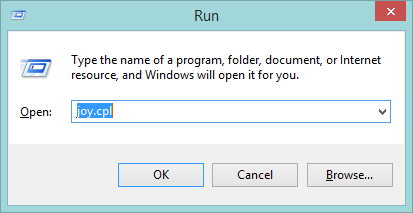
- Ово би требало да отвори Контролери игара дијалог у којем треба да изаберете контролер тако што ћете га означити и отићи на његова својства.
- Калибришите контролере користећи упутства на екрану и ово би требало да помогне у калибрацији контролера.
- Покрените било коју игру и проверите да ли је проблем који Логитецх Г923 није препознат у било којој игри поправљен или не.
#4: Уверите се да га Стеам открије
Ово је прилично важно, да будем искрен. Стеам мора да открије Логитецх Г923 да бисте могли да играте игрице на њему без икаквих проблема. Ево како то можете да потврдите.
- Покрените Стеам клијент на свом систему.
- Додирните Стеам са горње траке менија и наставите до њега Подешавања.
- На левој страни изаберите "Контролер" од Подешавања подмени.
- Под „Конфигурација контролера“ на десној страни екрана, тапните на „Општа подешавања контролера“.
- Уверите се да су први дати оквири поништени. Следеће, проверите „Детецтед Цонтроллерс“ то би требало да покаже “Логитецх Г ХУБ Г923 тркачки точак…” што значи да сигурно открива контролер.
- Поново покрените систем и проверите да ли је проблем решен или не.
#5: Ажурирајте управљачке програме
Морате се уверити да је управљачки програм контролера за игре ажуриран јер повећава општу стабилност и осигурава да хардвер (контролор игре у овом случају) ради исправно. Ево како можете да ажурирате драјвер.
Огласи
- Прво, наставите „Старт Мену” притиском на „Виндовс” дугме.
- Тражити "Менаџер уређаја” и покрените га.
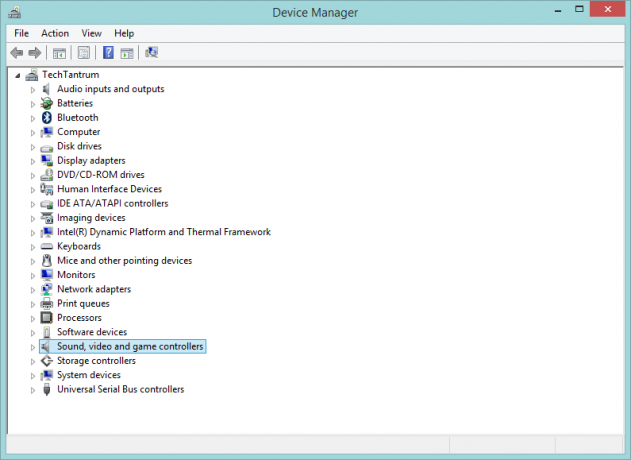
- Померите се да бисте пронашли „Контролери звука, видеа и игара” и проширите га.
- Идите на контролер игре Логитецх Г923 и означите га.
- Следеће, кликните десним тастером миша на њега и изаберите „Ажурирај софтвер управљачког програма“.
- Потражите ажурирања аутоматски или ако сте преузели закрпу за управљачки програм са Логитецх-ове веб локације, изаберите исту.
- Пратите упутства на екрану и требало би да будете у могућности да беспрекорно ажурирате драјвер.
- Поново покрените рачунар и пустите да се промене усвоје.
#6: Поново инсталирајте точак помоћу уређивача регистра
Уређивач регистра вам омогућава да подесите поставке регистра на Виндовс-у и може вам бити од велике помоћи ако сте заглавили са апликацијом или периферијом. Говорећи о проблему који није препознат Логитецх Г923, ево шта можете да урадите у уређивачу регистра да бисте га подстакли и решили проблем.
- Прво, притисните Виндовс + Р дугмад на тастатури за отварање Трцати команда.
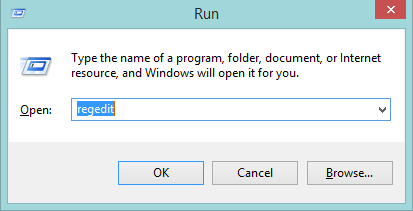
Огласи
- Откуцајте команду: “регедит” да отворите Регистри Едитор.
- Користите следећу путању да наставите:
Рачунар > ХКЕИ_ЦУРРЕНТ_УСЕР > Систем > ЦуррентЦонтролСет > Цонтрол > МедиаПропертиес > ПриватеПропертиес > Јоистицк > ОЕМ
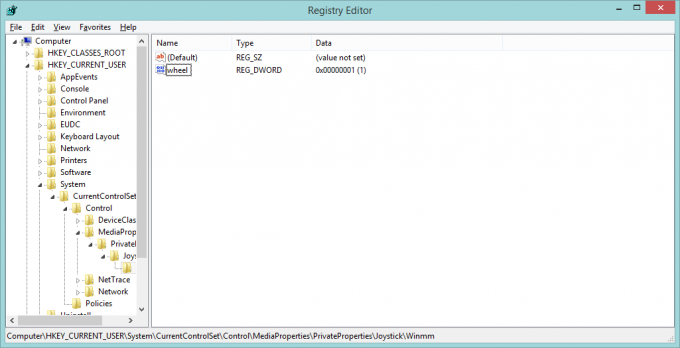
- Морате имати а ВИД згодно што је јединствени идентификатор за контролер, као што је Ц266 за ПС верзију, а Ц26Е за Ксбок верзију и тако даље.
- Потражите последње четири цифре у регистру, кликните десним тастером миша на њу и притисните „Избриши“.
- Потврдите радње б притиском на "Да".
- Следеће, идите на "Поглед" на траци менија и притисните "Освјежи".
- Требало би да видите да регистар има повратну ознаку да исправно ради.
- Идите у било коју игру и проверите да ли је проблем решен или не.
Ажурирања софтвера
Још увек откривајући зашто Логитецх Г923 није препознат ни у једној игрици, постоји неколико ствари које ћете морати да ажурирате. Ово укључује игре које играте како би требало да буду у најновијој закрпи да би радиле несметано. Поред тога, обавезно ажурирајте Логитецх Г ХУБ на свом уређају, као и фирмвер систем звани ПЦ/Ксбок/ПС који осигурава да је усправан и да проблем не потврђују застарели софтвер.



